Win7/Win8/Win10歷代任務欄窗口預覽有何不同?自Vista時代起,微軟首次對Windows任務欄引進“窗口預覽”概念,並在Win7、Win8和Win10先後得到增強,尤其是更人性化的操作,我們不僅能看到當前的任務狀態,還可以簡單關閉這些進程。下面我們來看看Win7、Win8.1、Win10歷代任務欄“窗口預覽”截圖,一起來看看微軟對用戶人機交互上的細節變化。
1、Win7

在默認電腦配置下,Win7任務欄“窗口預覽”會顯示為簡單的“任務條”,移動鼠標後可以顯示當前的任務名稱,右側會有個非常小的“關閉”按鈕。
2、Win8.1
自Win8/Win8.1起,微軟移除了Aero特效,因此默認電腦配置下會顯示一個窗口化的任務欄“窗口預覽”,移動鼠標可以大概看到一個任務的界面狀態。
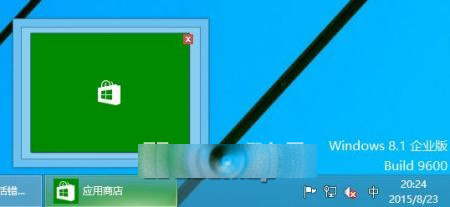
右上角的“關閉”按鈕繼續以鮮明的紅色標記,不過“關閉”圖標依舊非常小,用戶會點擊多次才能關閉當前窗口。
3、Win10
到了Win10時代,微軟終於在任務欄“窗口預覽”交互設計上做出改變。當鼠標預覽當前任務時,窗口默認以系統“個性化”配色填充邊框,不是Win8.1的半透明效果。

右上角的“關閉”按鈕也不是清一色的紅色,而是改用當前系統配色,按鈕圖標大小也放大,便於鼠標操作。
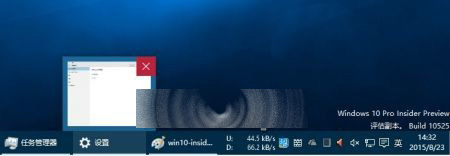
當鼠標移到“關閉”位置時,這時會自從動畫配色為醒目的“紅色”,提示用戶即將關閉當前的任務進程。
通過歷代任務欄“窗口預覽”對比截圖後,相信大家會對Win10刮目相看,好的系統不僅需要功能來填補,更需要UI和交互設計,讓操作系統的日常操作更有人情化,比如Win10的搜索欄、Edge的地址欄,畢竟點滴細節決定全身。